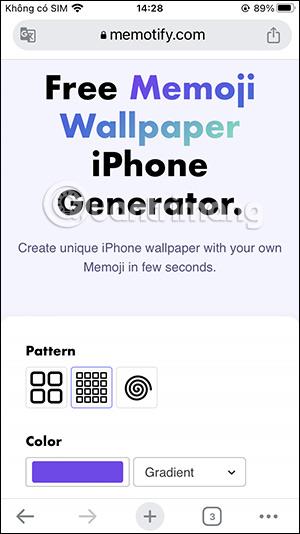Nuo 16 versijos „iOS“ naudotojams leidžiama tinkinti „iPhone“ užrakinimo ekraną pagal savo skonį, įskaitant piktogramos parinktį kaip „iPhone“ ekrano foną. Taigi ką daryti su įrenginiais, kuriuose veikia senos operacinės sistemos? Šiame straipsnyje rasite įrankį, skirtą sukurti jaustukų fono paveikslėlius savo iPhone su daugybe ekrano fono redagavimo parinkčių, kurios nesiskiria nuo iOS 16. Toliau pateikiama informacija apie jaustukų tapetų kūrimą iPhone.
„iPhone“ jaustukų tapetų kūrimo instrukcijos
1 žingsnis:
Pirmiausia pasiekite toliau pateiktą nuorodą, kad patektumėte į tapetų kūrimo svetainę „Memotify“ svetainėje.
https://memotify.com/wallpaper/
Pirmiausia pasirenkate jaustukų piktogramų rodymo ekrano fone stilių su 3 stiliais, kuriuos palaiko svetainė. Tada pasirenkame fono spalvą tapetams su spalvų palete, kaip parodyta žemiau.


2 žingsnis:
Tada galite spustelėti Select Memoj Here , kad pasirinktumėte jaustukus iš klaviatūros. Pasirinkite jaustuką, tada spustelėkite aukščiau esantį mygtuką Atlikta, kad išsaugotumėte jaustuką, kurį norite naudoti.



Arba naudotojai pasirenka jaustukus, esančius toliau esančioje svetainėje, kad galėtų naudoti kaip ekrano foną. Galite pasirinkti ne daugiau kaip 6 jaustukus, kurie bus rodomi ekrano fone. Jei jums nepatinka joks ekrano užsklanda, spustelėkite x, kad ištrintumėte jį iš sąrašo.
Pasirinkę jaustuką, spustelėkite Sukurti foną , kad sukurtumėte jaustukų foną iPhone.

3 veiksmas:
Dėl to turite „iPhone“ skirtą jaustukų foną, kaip parodyta toliau. Jei norite pašalinti bet kokius jaustukus iš ekrano užsklandos, spustelėkite ištrinti ir dar kartą spustelėkite sukurti ekrano užsklandą, kad jį pakeistumėte dar kartą.
Jei jums patinka, spustelėkite mygtuką Atsisiųsti ekrano užsklandą , kad atsisiųstumėte šį ekrano užsklandą į savo telefoną. Galiausiai telefone įdiegsite šį jaustukų foną ir viskas.